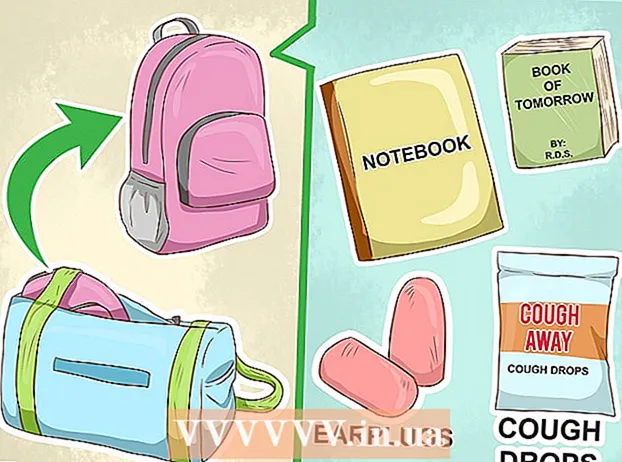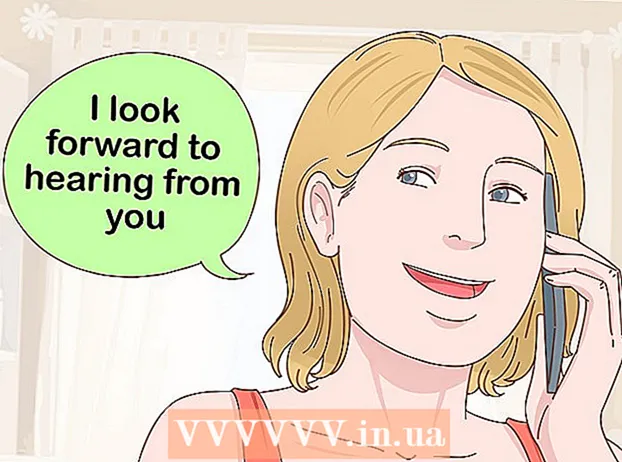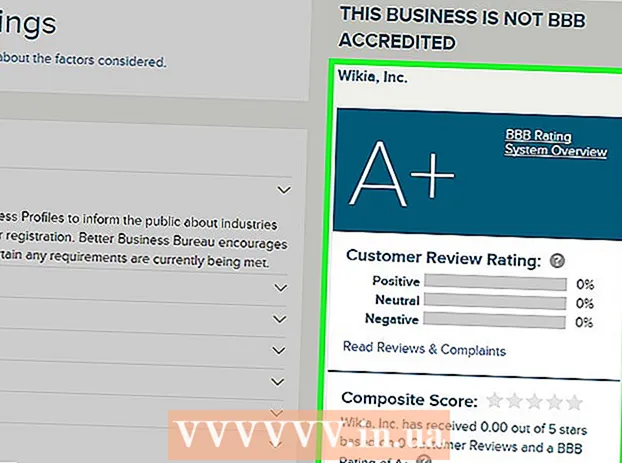Auteur:
Ellen Moore
Denlaod Vun Der Kreatioun:
16 Januar 2021
Update Datum:
29 Juni 2024

Inhalt
An dësem Artikel weisen mir Iech wéi Dir déi automatesch Synchroniséierung vu Dateien a Classeure tëscht Google Drive an der Festplack vun Ärem Computer stoppt. Dëst kann mam Webbrowser vun Ärem Computer gemaach ginn.
Schrëtt
Method 1 vun 2: Spezifesch Classeure
 1 Gitt op d'Säit Google Drive an engem Webbrowser. Gitt drive.google.com an der Adressbar an dréckt op de Schlëssel ↵ Gitt an oder ⏎ Zréck.
1 Gitt op d'Säit Google Drive an engem Webbrowser. Gitt drive.google.com an der Adressbar an dréckt op de Schlëssel ↵ Gitt an oder ⏎ Zréck. - Wann Dir nach net ageloggt sidd, gitt Är E -Mail / Telefonsnummer a klickt Next, gitt Äert Passwuert a klickt Next.
 2 Klickt op d'Ikon
2 Klickt op d'Ikon  am ënneschten rietsen Eck. D'Backup a Synchroniséierung Pop-up Fënster erschéngt.
am ënneschten rietsen Eck. D'Backup a Synchroniséierung Pop-up Fënster erschéngt. - Dës Ikon erschéngt nëmme wärend der Synchroniséierung. Wann et keng Ikon gëtt, luet déi nei Datei op Disk op.
 3 Klickt op d'Ikon ⋮ an der Synchroniséierungsfenster. Dir fannt et an der ieweschter rechter Eck vun der Synchroniséierungsfenster. E Menü mat Synchroniséierungsoptiounen gëtt op.
3 Klickt op d'Ikon ⋮ an der Synchroniséierungsfenster. Dir fannt et an der ieweschter rechter Eck vun der Synchroniséierungsfenster. E Menü mat Synchroniséierungsoptiounen gëtt op.  4 Klickt op Paus op de Menü. Den aktuelle Synchroniséierungsprozess gëtt ënnerbrach.
4 Klickt op Paus op de Menü. Den aktuelle Synchroniséierungsprozess gëtt ënnerbrach. - Fir de Prozess erëmzefannen, klickt op "Resume" am selwechte Menü.
 5 Klickt op Astellungen am Synchroniséierungsmenü. Eng nei Fënster mécht d'Backup- a Synchroniséierungsastellungen op.
5 Klickt op Astellungen am Synchroniséierungsmenü. Eng nei Fënster mécht d'Backup- a Synchroniséierungsastellungen op.  6 Klickt op Google Drive Astellungen am lénksen Deel vun der Preferenzenfenster. Eng Lëscht vun alle Classeure déi synchroniséiert ginn ugewise ginn.
6 Klickt op Google Drive Astellungen am lénksen Deel vun der Preferenzenfenster. Eng Lëscht vun alle Classeure déi synchroniséiert ginn ugewise ginn.  7 Entfernt d'Këscht niewent dem gewënschten Dossier. Fir dëst ze maachen, klickt op déi blo Këscht niewent dem gewënschten Dossier a gitt sécher datt d'Këscht net eidel ass.
7 Entfernt d'Këscht niewent dem gewënschten Dossier. Fir dëst ze maachen, klickt op déi blo Këscht niewent dem gewënschten Dossier a gitt sécher datt d'Këscht net eidel ass. - Classeure ouni Scheckboxe synchroniséieren net tëscht Disk an Ärem Festplack vun Ärem Computer.
- Checkboxed Classeure synchroniséieren automatesch tëscht Disk an der Festplack vun Ärem Computer.
 8 Klickt op ok. Dir fannt dëse bloe Knäppchen an der ënneschter rechter Eck.Är Ännerunge ginn gespäichert, an Ordner ouni Scheckboxe ginn net méi mam Drive synchroniséiert.
8 Klickt op ok. Dir fannt dëse bloe Knäppchen an der ënneschter rechter Eck.Är Ännerunge ginn gespäichert, an Ordner ouni Scheckboxe ginn net méi mam Drive synchroniséiert.
Method 2 vun 2: All Synchroniséierung
 1 Gitt op d'Säit Google Drive an engem Webbrowser. Gitt drive.google.com an der Adressbar an dréckt op de Schlëssel ↵ Gitt an oder ⏎ Zréck.
1 Gitt op d'Säit Google Drive an engem Webbrowser. Gitt drive.google.com an der Adressbar an dréckt op de Schlëssel ↵ Gitt an oder ⏎ Zréck. - Wann Dir nach net ageloggt sidd, gitt Är E -Mail / Telefonsnummer a klickt Next, gitt Äert Passwuert a klickt Next.
 2 Klickt op d'Ikon
2 Klickt op d'Ikon  an der ieweschter rechter Eck ënner Ärem Profilbild. E Menü gëtt op.
an der ieweschter rechter Eck ënner Ärem Profilbild. E Menü gëtt op.  3 Klickt op Astellungen op de Menü. Drive Astellunge ginn an enger neier Fënster op.
3 Klickt op Astellungen op de Menü. Drive Astellunge ginn an enger neier Fënster op.  4 Klickt op Allgemeng. Dir fannt dës Optioun uewen am lénksen Deel.
4 Klickt op Allgemeng. Dir fannt dës Optioun uewen am lénksen Deel.  5 Maacht d'Këscht of Offline. Wann dës Optioun aktivéiert ass, ginn d'Dateien an Yandex.Disk automatesch mat der Festplack vun Ärem Computer synchroniséiert.
5 Maacht d'Këscht of Offline. Wann dës Optioun aktivéiert ass, ginn d'Dateien an Yandex.Disk automatesch mat der Festplack vun Ärem Computer synchroniséiert.  6 Klickt op Prett. Dir fannt dëse bloe Knäpp an der ieweschter rechter Eck. D'Ännerunge ginn gespäichert.
6 Klickt op Prett. Dir fannt dëse bloe Knäpp an der ieweschter rechter Eck. D'Ännerunge ginn gespäichert.